W dążeniu do maksymalizacji produktywności i błyskawicznego rozwoju poprzez zalew aplikacji Windows 10 z najwyższą prędkością, „Skróty klawiszowePomoc jako jedna tajna broń. Windows 10 oferuje opcję tworzenia niestandardowych skrótów klawiaturowych, które umożliwiają natychmiastowe uruchamianie aplikacji lub stron internetowych. Istnieje wiele wbudowanych skrótów klawiaturowych w systemie Windows 10, ale nie zadowalaj się tylko standardowymi — to czas, aby utworzyć własne, i nieoczekiwanie jest to bardzo łatwe.
Utwórz niestandardowe skróty klawiaturowe w systemie Windows 10
Aby przyspieszyć proces pracy w systemie, większość z nas stworzyłaby „skróty na pulpicie” lub przypiąłaby aplikacje do paska zadań. Jest to jedna łatwa czynność, którą można wykonać łatwo, przeciągając aplikację z „Menu Start” na pulpit lub klikając prawym przyciskiem myszy aplikację wykonywalną i wybierając opcję „Utwórz skrót”. Ale kliknięcie każdego skrótu wymaga dodatkowego wysiłku fizycznego i czasami zminimalizowania wszystkich aplikacji, aby dostać się na pulpit i kliknąć skrót. Właśnie dlatego potrzebujemy „Niestandardowych skrótów klawiaturowych”.
W systemie Windows 10 można tworzyć niestandardowe skróty klawiaturowe dla wielu programów uruchomionych w systemie. Od tradycyjnych aplikacji „komputerowych” po nowiutką „aplikację uniwersalną”, możesz użyć skrótu i otworzyć go natychmiast z najwyższą prędkością, nie zakłócając bieżącej aktywności systemu.
Oto samouczek krok po kroku dotyczący tworzenia tych skrótów.
Dodaj niestandardowe skróty klawiaturowe do skrótów programowych i pulpitu witryny:
Jest to jedno z najbardziej podstawowych podejść do dodawania niestandardowych skrótów klawiaturowych. Klawisze skrótu można dodawać do dowolnego oprogramowania lub skrótu do strony internetowej, po prostu „klikając prawym przyciskiem myszy” i naciskając „Właściwości”. Następnie wybierz kartę „Skrót”, jak pokazano na poniższym zrzucie ekranu:

Okno Właściwości zawiera pole tekstowe „Klawisz skrótu”, które pozwala wprowadzić nowy / niestandardowy skrót klawiaturowy dla programu lub strony internetowej.
Wystarczy wpisać preferowane litery i skonfigurować nowy skrót. Uwaga: ten niestandardowy skrót należy połączyć z „Ctrl + Alt”. Jeśli więc wybierzesz „N”, skrót klawiaturowy to „Ctrl + Alt + N”.
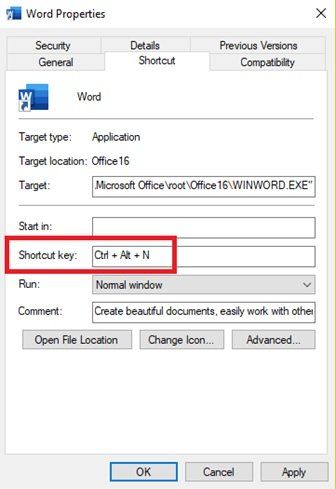
Po wprowadzeniu niestandardowego skrótu klawiaturowego kliknij przycisk „Zastosuj”, a następnie kliknij przycisk „OK”, aby zapisać zmiany i zamknąć okno.
Teraz, aby otworzyć program lub stronę internetową za pomocą nowego skrótu, po prostu naciśnij „Ctrl + Alt + N”. Zostanie on natychmiast otwarty, gdy go skonfigurujesz.
Gdy próbujesz utworzyć niestandardowy skrót klawiaturowy dla „aplikacji komputerowej” lub dowolnej aplikacji niezależnej od Sklepu Windows i instalującej się poprzez bezpośrednie pobranie, możesz użyć menu Start, aby utworzyć skrót. Dzięki tej metodzie możesz uniknąć konieczności tworzenia osobnych ikon skrótów na pulpicie dla każdej aplikacji.
Aby to zrobić, kliknij „Menu Start”. Wyszukaj ikonę / kafelek wymaganej aplikacji w menu Start.
Uwaga: Jeśli nie możesz znaleźć żądanej aplikacji, kliknij „Wszystkie aplikacje”, aby po prostu nawigować po wszystkich aplikacjach zainstalowanych na twoim komputerze.
Po znalezieniu aplikacji kliknij „prawym przyciskiem myszy” i przewiń w dół do „Więcej”, aby kliknąć opcję „Otwórz lokalizację pliku”.

Zostanie otwarte nowe okno z ikoną skrótu. Kliknij prawym przyciskiem myszy ikonę skrótu aplikacji i wybierz Nieruchomości.

The Nieruchomości otworzy się okno, w którym można dodać kombinację skrótów.
Uwaga: Podobnie jak poprzednia metoda, niestandardowy skrót należy połączyć Ctrl + Alt. Więc jeśli wybierzesz mi, wtedy skrót klawiszowy byłby Ctrl + Alt + E..
Kliknij Zastosować i wtedy Dobrze.
Utworzono niestandardowy klawisz skrótu za pomocą menu skrótów.
Końcowe przemyślenia
Użycie i dostępność różnych aplikacji lub witryny internetowej nie może być łatwiejsze niż to. Korzystając z tego prostego przewodnika, możesz łatwo i szybko tworzyć niestandardowe skróty klawiaturowe w systemie Windows 10 dla najczęściej używanych aplikacji.





